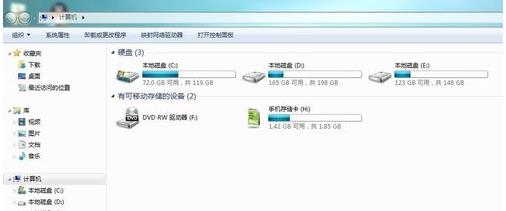现如今在办公和生活中经常使用电脑,长此以往电脑系统就越来越卡,这时可以通过重装系统来解决问题,不过对小白来说重装系统是非常困扰的问题。不过不要紧,接下来就以重装win7系统为例,给大家整理了一键重装系统的教程,赶紧来看看吧。
win7重装系统操作步骤
01 首先在浏览器搜索框中输入云骑士并搜索,找到云骑士官网并进入,然后下载云骑士一键重装系统软件。

02 下载好以后打开云骑士装机大师,打开后云骑士会自动配置用户的电脑信息,点击一键装机页面下的立即重装。

03 然后云骑士会优先检测本地环境是否符合装机条件,等检测完毕以后点击右下角的下一步。

04 接着就进入了选择系统的界面,在这里可以看到有windows xp windows7 windows8 windows10 各种版本的选项,这里以windows7为例,在选项中有各版本的系统给用户选择,在这里选择安装 旗舰版 32位系统,然后点击下一步。

05 云骑士会为推荐装机常用软件,可以自由选择软件,选择的软件可以帮助用户在重装时一并安装。

06 接着就进入了资料备份环节,建议用户备份一下自己需要保留的文件,或者自行备份到其他盘,因为系统重装以后C盘的文件会丢失,选择备份的文件以后点击右下角的开始安装。

07 接下来云骑士就开始进行系统镜像 系统软件 设备驱动 驱动备份的下载。同时,若想换一个系统下载,则可以点击重选系统,进行取消更换。在这里下载的系统文件较大,请大家耐心等待。

08 下载完成后,重启电脑,选择YunQiShi PE进入系统。

09 等待进入系统后,无需操作,云骑士会自动打开进行安装系统,大家耐心等待即可。

10 安装过程中弹出引导修复工具,进行写入引导文件,点击确定。

11 提示检测到PE文件,点击确定进行PE引导菜单回写。

12 安装完成后,拔掉所有外接设备,如U盘 移动硬盘 光盘等,然后点击立即重启。

13 重启过程中,选择Windows 7系统进入,等待安装。

14 弹出自动还原驱动文件,点击是,还原本地存在的驱动备份文件。

15 弹出选择操作系统界面,选择windows7,回车进入系统。

16 之后无需操作,耐心等待系统准备就绪,升级优化。

17 升级优化过程中,弹出宽带连接提示窗口,可以点击立即创建,创建宽带连接。同时有软件管家工具,可以自行选择常用的软件,一键安装即可。

18 等待优化完成,重启进入系统,即完成重装。

相信重装系统的用户都碰到过键盘错乱的问题,明明按的是数字键,但打出来的数字却不是所按的数字键,整个键盘数字错乱了,用户不知道怎么解决,为此非常苦恼,下面为大家分享重装系统win7后键盘数字错误的恢复方法。
键盘数字错误的恢复方法
1、打开360安全卫士,点击人工服务。
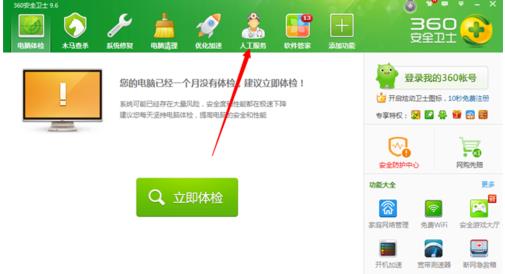
2、点击人工服务图标后,进入到人工服务窗口中,在该窗口的框中输入键盘按键错乱,然后点击查找方案。
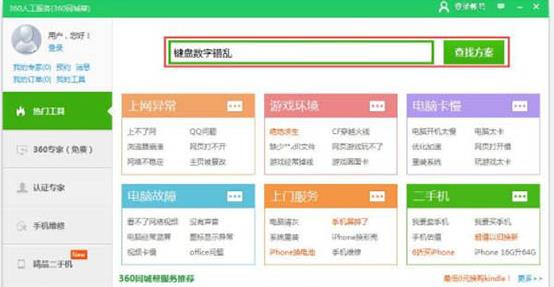
3、点击立即修复,根据它的提示,进行修复就行了,然后耐心等待重启电脑就行了。
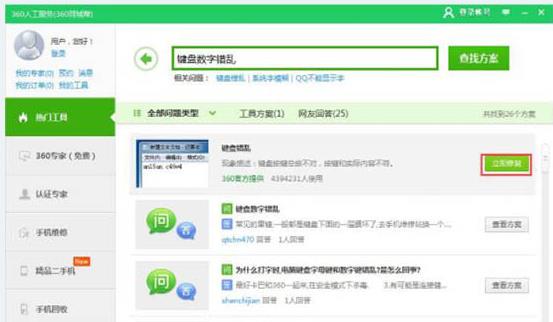
电脑明明分了几个区,可重装系统win7后却莫名奇妙地消失了一个。这个消失的分区还能再找回来吗?下面来告诉大家操作方法。
找回消失分区的方法
1、在桌面上用鼠标右键点击计算机,选择管理。

2、选择磁盘管理,这时在右侧出现了消失的分区,其实只是因为没有盘符,添加上盘符就可以看见了。

3、右键选择没有盘符的磁盘,选择更改驱动器号和路径。

4、选择添加选项。
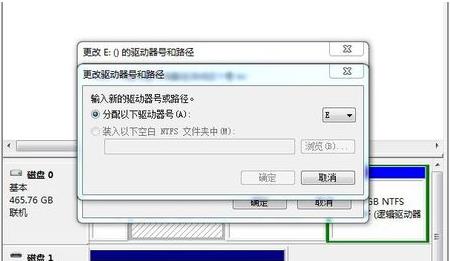
5、选择一个字母作为其驱动器号,确定即可。